Jak konfigurovat klávesnici pro systém Windows 10
Přizpůsobte klávesnici v jakémkoli počítačovém systémuje jedním z klíčových faktorů ovlivňujících komfortní práci. To se týká nejen běžného zadávání textu nebo příkazu. Velmi často se některé klávesy na klávesnici používají v počítačových hrách pro zjednodušení správy znaků nebo akcí spustitelných pro hráče. Ale pak se budeme zabývat základními nastaveními, která jsou implementována přímo v operačním systému (klávesnice na obrazovce, speciální funkce a ovladače nebudou brány v úvahu).
Nastavení klávesnice: základní pokyny
Nyní neberu v úvahu jemnost nastavení parametrů klávesnice pro hraní her, protože takové nastavení se provádí buď ve vlastní hře, nebo pomocí speciálních herních nástrojů.

Hlavní směry v otázce konfigurace klávesnice jsou:
- instalace, přidávání nebo odstraňování jazyků;
- nastavení parametrů pro změnu jazyka nebo rozvržení;
- změnit pořadí přepínání jazyků;
- nastavení vzhledu jazykové lišty.
Jak konfigurovat klávesnici v systému Windows 10: přidání jazyků
Zvažte tento typ nastavení pro příklad Windows 10. V zásadě jsou stejné pro všechny verze systému, ale v desáté modifikaci je přístup k parametrům poněkud odlišný.
Takže, jak konfigurovat klávesnici v "první desítce"? Vzhledem k tomu, že poskytuje dvě hlavní panely nastavení, můžete použít buď sekci parametrů z hlavní nabídky Start s volbou regionálního a jazykového nastavení, nebo standardní "Ovládací panel", který je přístupný v nejjednodušším případě pomocí konzole "Spustit" zadáním příkazu Řízení.

V prvním případě, na pravé straně okna, kde jsou zobrazeny nainstalované jazyky, stačí kliknout na tlačítko pro přidání nového jazyka a vybrat ten, který potřebujete ze seznamu.

Ve druhé variantě v "Ovládacím panelu"je vybrána nabídka "Jazyk" a je použita volba Přidat jazyk, která se nachází v pravém horním panelu. Opět ze seznamu vyberte požadovaný jazyk a rozložení.
Všimněte si, že jazyk a rozložení jazyka nejsou jednoa to samé. Například pro angličtinu můžete použít rozložení klávesnice a anglické klasické a americké. Ruské uspořádání může odpovídat ruskému a ukrajinskému jazyku atd.
Nuance při instalaci změny jazyka
Nyní, pokud jde o konfiguraci klávesnice, stojí za to věnovat pozornost posloupnosti přepínání jazyků, pokud je v systému nainstalováno více než dva z nich.
Pravděpodobně mnoho věnovalo pozornost tomupoužití jakékoliv kombinace přepínání jazykových změn nastává striktně definovaným způsobem. Například první přepínání kombinací Alt + Shift nebo Ctrl + Shift vlevo odpovídá nastavení anglického jazyka, druhé (také vlevo) do jiného jazyka. A co když chce uživatel nastavit toto přepnutí na první fázi, nikoliv angličtinu, ale nějaký jiný jazyk nainstalovaný v systému?
Windows 10 má zajímavou vlastnostposun jazyků prioritou jejich přechodu. V jazykové části ovládacího panelu lze jazyky přesunout nahoru a dolů, což mění jazyk prvního přepínání při použití levého tlačítka nebo kombinace. Například pokud první jazyk je ruský, druhý jazyk je angličtina a třetí jazyk je použit pro jakýkoli jiný jazyk, pro tuto posloupnost je jazyk změněn a bude se vyskytovat v tomto pořadí. Přesunutím třetího jazyka na místo angličtiny (ve druhé pozici) bude uživatel aktivován na prvním přepínači z levé strany klávesnice a naopak.
Kromě toho, pokud zadáte parametry jednotlivých jazyků,můžete vidět několik dalších nastavení, včetně dokonce pravopisu při psaní s přísnou shodou. Můžete také změnit jazyk samotného operačního systému, nastavit vstup rukopisu a podobně.
Změňte klávesové zkratky
Nyní pár slov o tom, jak na klávesnicinastavte přepínání jazyků pomocí kombinací kláves. To se provádí v jazykové sekci obvyklého "Ovládacího panelu", kde se používá přechod na další parametry av okně nastavení se stiskne hypertextový odkaz změn klávesových zkratek.
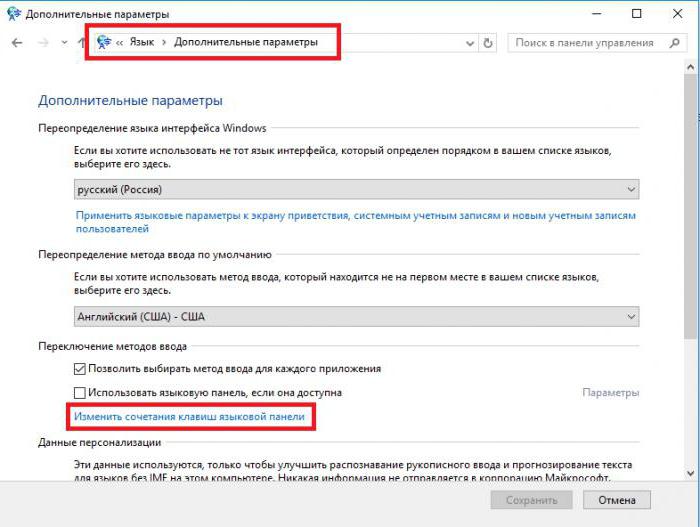
Poté uživatel vstoupí do standarduKonfigurační okno, které je k dispozici ve všech verzích systému Windows. Zde je stisknuto tlačítko pro změnu kombinací, ze seznamu je vybráno nejvhodnější (pro jazyk i rozložení), po kterém jsou změny jednoduše uloženy. Poté se nastavené klávesy na klávesnici pro rychlou změnu použijí automaticky a bez restartu systému.
Zobrazení panelu jazyků
Můžete také přizpůsobit jazyk jazyků pro snadné použití. To se provádí ze sekce, která byla popsána pro změnu klávesových zkratek, ale pouze na kartě "Jazykový pruh".
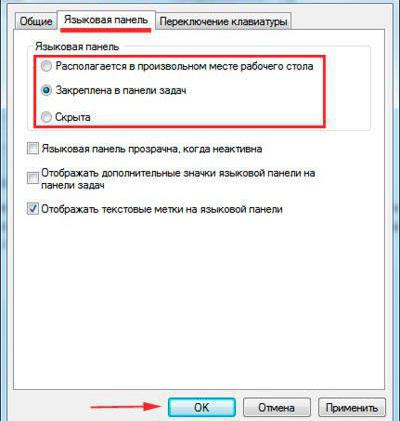
Většina uživatelů preferujePoužijte možnost dokování v panelu hlavních úloh (v této podobě se ikona jazyka zobrazí na hlavním panelu vedle hodin). Jazykový panel však můžete umístit kdekoli na pracovní ploše nebo dokonce ji dokonce skrýt. Zobrazování jazykových štítků je nejlépe vlevo, ale v případě neaktivního panelu nelze použít zobrazení dalších ikon nebo použití průhlednosti.
Možné poruchy a metody jejich odstranění
Konečně, v otázce, jak naladitklávesnice, je třeba říci o situacích, kdy je třeba změnit přiřazení kláves (například selhání jakýchkoli tlačítek nebo znaků změny nebo působení přemapování).
Bez použití programů třetích stranpovolit přeřadit, v systému Windows můžete používat pouze systémový registr. Ale aniž bychom věděli kódy odpovídající každému tlačítku nebo akci, pořadí vytvoření řetězcových parametrů a zadávání dat, bude to poměrně problematické.
Proto ve většině případů jakoje k dispozici jednoduché řešení pro instalaci speciálních nástrojů, jako je Microsoft Keyboard Layout Creator, Media Key, SharpKeys nebo MapKeyboard. V takových programech můžete během několika sekund přiřadit libovolný klíč. Jak je jasné, je to jednodušší a rychlejší.
</ p>




